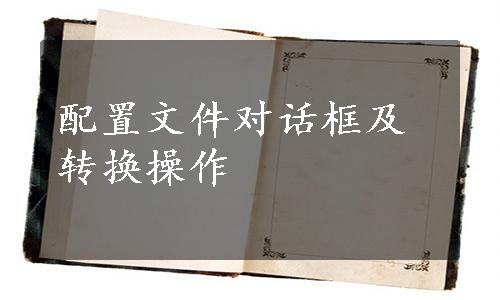
这两个对话框都位于“编辑”菜单下,它们的功能都是为输入图像重新配置ICC特性文件,两者的区别是:“指定配置文件”不考虑输入图像的原有配置文件,它会扔掉原来与图像发生关系的ICC特性文件,直接指定一个新的特性文件给输入图像。因此,操作者一定要了解该输入图像的早先处理状态,才能准确地指定一个与其相符合的特性文件。需要注意的是:为同一幅图像指定不同ICC特性文件,相当于给图像的设备颜色值定义不同的颜色感觉值,因此图像的设备颜色值并不发生变化,而图像的颜色感觉值(显示效果)则会发生明显变化。倘若是随意指定,会使图像的颜色发生不可想象的变化。举一个简单的例子:如果图像是通过扫描仪扫描输入得到的,那么最好为其指定该扫描仪的ICC特性文件,如果图像是通过数字照相机拍摄得到的,那么最好为其指定该数字照相机的ICC特性文件。
“指定配置文件”对话框如图17.17所示。“不对此文档应用色彩管理”的作用是丢弃图像中已经内嵌的ICC特性文件,假定当前工作空间为特性文件,并且按“未标记”文件进行处理;“工作中的RGB”的作用是将当前工作空间中设置的ICC特性文件指定给图像;而第三个选项“配置文件”的作用是给图像指定其他的ICC特性文件,可以是系统自带的特性文件,也可以是自己制作的某个设备的特性文件。

图17.17 “指定配置文件”对话框
使用Photoshop完成图像编辑并准备存储时打开“存储为”对话框,如图17.18所示。在对话框的底部,如果勾选了“ICC配置文件”单选框,在保存图像时,软件将会把已经指定给该图像的ICC配置文件嵌入到该图像中。建议用户在保存图像时将正确标记图像颜色的源特性文件嵌入到图像中,以确保图像颜色在后续传输过程中的一致性。(www.xing528.com)

图17.18 “存储为”对话框
“转换为配置文件”对话框如图17.19所示,它利用色域映射的关系将图像从源配置文件颜色空间转换到目标配置文件的颜色空间(这里的源配置文件可以是图像当前内嵌的特性文件,如果图像当前没有内嵌特性文件,则为当前工作空间),所以图像颜色一般不会发生较大的变化。从界面的设置也可以看出,“转换为配置文件”对话框还必须提供“转换选项”设置,而“指定配置文件”对话框就没有。

图17.19 “转换为配置文件”对话框
免责声明:以上内容源自网络,版权归原作者所有,如有侵犯您的原创版权请告知,我们将尽快删除相关内容。




